小米手机自动锁屏是一种省电的功能,但有时候也会给用户带来不便,想要关闭小米手机的自动锁屏功能,可以通过简单的设置来实现。在设置中找到锁屏与密码选项,然后选择自动锁屏时间,将时间设置为从不即可关闭自动锁屏功能。这样就可以避免在使用手机时频繁输入密码解锁的烦恼。
小米手机自动锁屏关闭方法
具体方法:
1.首先点击打开手机【设置】。
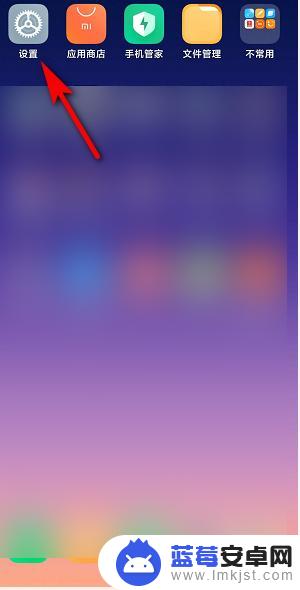
2.然后点击下方的【锁屏】。
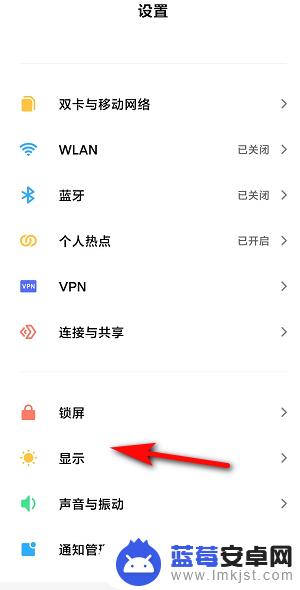
3.进入小米手机锁屏后,点击自动锁屏的旁的>。
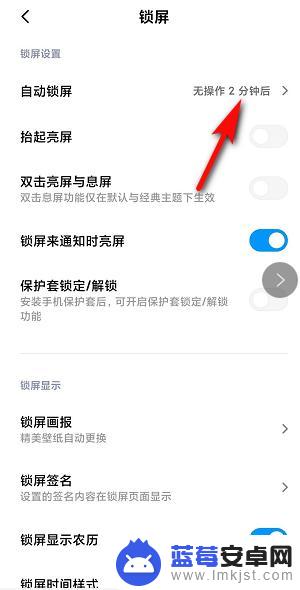
4.然后选择锁屏时间,点击【永不】。
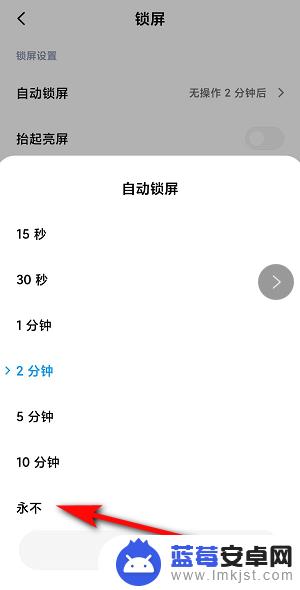
5.最后自动锁屏旁变成屏幕永不休眠,自动锁屏关闭成功。
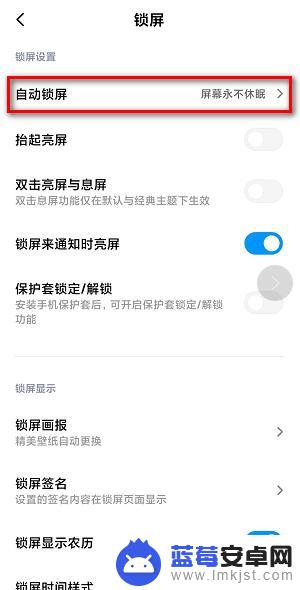
以上就是小米手机自动锁屏的关闭设置方法,如果您遇到这种情况,可以按照以上方法解决,希望对大家有所帮助。












